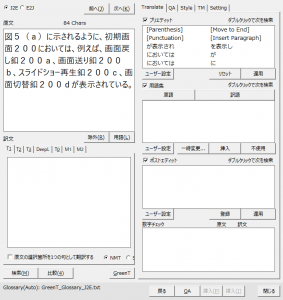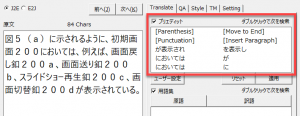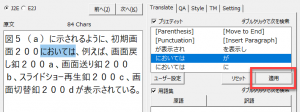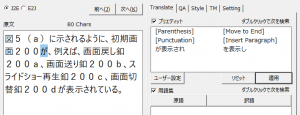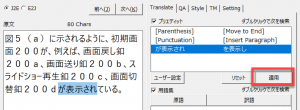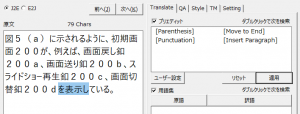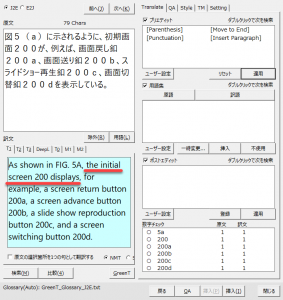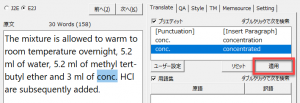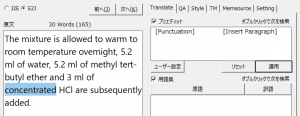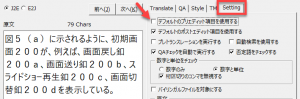訳文の作成手順は以下の5段階あります。原文処理(プリエディット)について説明します。
概要
原文を少し修正すると訳文が編集しやすい形で生成されることがあります。
翻訳者は通常、原文の意味が分かりづらいとき(主語と述語の整合がとれていないとき)には頭の中で主語や述語を修正したりしています。そういう類いの作業をするのがこの工程です。
この原文処理(プリエディット)の手間があまりにも大きいときにはやらないほうがいいと思います。原文をいじることに時間をかけるよりは訳文を手入力したほうが速いときもあります。
これは適宜判断しながら翻訳をします。最初は、原文の修正が訳文にどのような変化をもたらすのか確認するために楽しみながらお試しください。分野や翻訳言語方向によりプリエディットの効果が異なります。
参考:
手順
日英特許翻訳の例
以下の記事で解説した日英特許翻訳の例文で自動化のコツを説明しますが、ほかの分野の技術翻訳でも同じ効果を得られます。プリエディットの手順やカスタマイズ方法をつかんでください。
ダイアログが立ち上がったら、上の方にある[前へ]ボタンと[次へ]ボタンを使って翻訳対象の文章を取込みます。
文章が原文欄に表示されたらひとまず翻訳してみましょう。[GreenT]ボタンをクリックします。以下のように訳文欄に訳文が出力されます。
私は機械翻訳を使うのであれば、「出力文の構文が使いやすいかどうか」と「専門用語が適用されているのか」は別々の評価項目だと思っています。それぞれ別のアプローチで修正する項目です。
(参考:機械翻訳の出力文を効果的に活用するとは?)
今回の説明では「構文」に焦点を絞ったアプローチを紹介しています。なのでこの観点で、この出力文を評価します。訳語についての良し悪しは今回の例では言及しません。
人によってはこの直訳調の訳文が好ましいという方もいると思います。原文の語順でそのまま書かれていますね。動詞が一番最後に書かれていて頭でっかちな英文になっています。英語ネイティブの方はおそらく書かないであろう英文ですが、日本人にとっては読みやすいのでクライアントによってはこの表現を求める場合もあります。
本説明では、私はこの出力文を編集して無生物主語の構文にして動詞を文の前半にもってきたいと思います。
この時に使う手法がプリエディットです。
[プリエディット]のチェックがオンの場合、プリエディットの候補が表示されます。ここには、プリエディットで効果がありそうな変換候補が自動的に表示されます。好みの表現を自分で追加もできます。
「プリエディットを用いた翻訳例(日英特許翻訳)」でも紹介したとおり、和文で「~においては」が英文の主語に該当することがよくあり、その場合には無生物主語構文にぴったりはまることがあります。
和文を無生物主語構文に書き換えるためのヒントが赤枠に表示されています。
項目を選択すると該当の文字も選択されます。
この状態で[適用]ボタンをクリックすると以下のように修正されます。
これで無生物主語が出来上がりました。あとは動詞も候補が挙がっているので修正しましょう。
同様に項目を選択してから[適用]ボタンをクリックします。
つまり、この一連の操作で、原文を以下のように編集(プリエディット)したのです。
| 原文(プリエディット前) | 原文(プリエディット後) |
| 図5(a)に示されるように、初期画面200においては、例えば、画面戻し釦200a、画面送り釦200b、スライドショー再生釦200c、画面切替釦200dが表示されている。 | 図5(a)に示されるように、初期画面200が、例えば、画面戻し釦200a、画面送り釦200b、スライドショー再生釦200c、画面切替釦200dを表示している。 |
このように原文を少し編集した状態で[GreenT]ボタンをクリックして翻訳をすると別の訳文が出力されます。赤線のように無生物主語の構文ができました。
英日特許翻訳の例
英日翻訳でも同じようなことができます。英日翻訳での典型的な語訳例です。
(参考:プリエディットの例(英日特許翻訳))
conc.のピリオドを文末のピリオドと間違えて翻訳をした結果、文が分割されてしまっています。
このような省略語が含まれている場合にも、プリエディット欄に修正候補が表示されます。
concentration と concentrated の2つの修正案が表示されました。ここでは、concentrated の実であるので、こちらを選択して[適用]ボタンをクリックして修正します。
つまり、この一連の操作で、原文を以下のように編集(プリエディット)したのです。
| 原文(プリエディット前) | 原文(プリエディット後) |
| The mixture is allowed to warm to room temperature overnight, 5.2 ml of water, 5.2 ml of methyl tert-butyl ether and 3 ml of conc. HCl are subsequently added. | The mixture is allowed to warm to room temperature overnight, 5.2 ml of water, 5.2 ml of methyl tert-butyl ether and 3 ml of concentrated HCl are subsequently added. |
[GreenT]ボタンをクリックして訳文を生成すると文章構造を正確にとらえた訳文になっていることが分かると思います。
なお、誤訳箇所の濃HClの修正には、ポストエディットの自動化を使います。
(参考:ポストエディット項目の登録と自動化)
修正項目の登録方法
別の文章でも使えそうなパターンがあれば登録できます。
詳細は以下のページをご覧ください。
大切なポイント
繰り返しになりますが、私は、この方法や訳文が正解といっているわけではありません。
上記日英翻訳例のように、もし無生物主語の構文が欲しいと思ったときに、原文を数クリックで修正するだけで目的を果たせることもありますという例を紹介しています。もちろん、出力された訳文の語順を書き換えてもいいでしょう。
手作業で修正するほうが速い場合にはもちろん手作業がいいと思います。これはツールの機能全般に言えることなのですが、「機能があるから使わなくてはならない」のではなく「この機能をつかってもよい(使わなくてもよい)」ととらえると考えすぎずに楽にツールと付き合えると思います。
提案項目の制御
英語および日本語のプリエディットの指摘項目は月次アップデートにて自動更新されます。
プリエディットの効果的な利用例として随時項目を追加していきますが、不要な場合には全てオフにできます。
以下のように[Setting]タブの[デフォルトのプリエディット項目を使用する]をオフにしてください。
オフにすると、上記のように[ユーザー設定]ボタンにて登録した語句のみが候補として表示されるようになります。